Pomocny schemat, który dotyczy dylematu opóźnienia OBS Audio
Chcesz nagrać prezentację wideo, aby móc ją jutro zademonstrować swojej klasie lub zaprezentować na spotkaniach biznesowych. Aby to zrobić, używasz OBS Studio, aby wykonać nagranie i zapisać je na swoim komputerze. Ale kiedy zaczniesz edytować prezentację wideo, aby dodać kilka szczegółów na temat prezentacji, zauważysz, że dźwięk był opóźniony i niezsynchronizowany. W tym artykule dowiesz się dlaczego Dźwięk OBS nie jest zsynchronizowany. A jeśli nie wiesz, jak pozbyć się tej sytuacji, zapewniamy również przystępne metody naprawy opóźnienia dźwięku.

Część 1. Dlaczego dźwięk OBS jest niezsynchronizowany?
Głównym problemem większości streamerów jest to, że ich dźwięk jest niezsynchronizowany, wydaje się w porządku w ciągu pierwszych kilku minut, ale zaczyna mieć opóźnienie dźwięku, które nie pasuje do otwarcia twoich ust w ciągu następnej godziny. W desperacji, aby naprawić niepewność strumienia, niektórzy przejdą do zaawansowanych właściwości audio, aby dostosować przesunięcie synchronizacji, które może wprowadzić opóźnienie źródła dźwięku tylko w określonym czasie, co nie jest zalecane. Zamiast tego, dlaczego? Dźwięk OBS nie jest zsynchronizowany wynika to z niedopasowania częstotliwości próbkowania.
Część 2. 7 prostych kroków, aby naprawić opóźnienie dźwięku OBS
Opóźnienie dźwięku zdarza się przy każdej okazji; może być na platformach streamingowych, nagranych prezentacjach, a nawet transmisjach na żywo. Większość powodów, dla których tak się dzieje, to problemy z łącznością, trudności techniczne i wadliwie zaprogramowane aplikacje. Na przykład używasz studia OBS jako platformy do przesyłania strumieniowego i zdarza się, że każde przesyłane strumieniowo wyjście wideo ma pewne opóźnienie. Dobrze, że istnieją doskonałe sposoby zapobiegania takim sytuacjom przy użyciu tej samej platformy. Oto łatwe do wykonania kroki:
Krok 1: Znajdź ustawienia
Otwórz OBS Studio, aby przejść do interfejsu aplikacji i kliknij Ustawienia w prawym dolnym rogu.
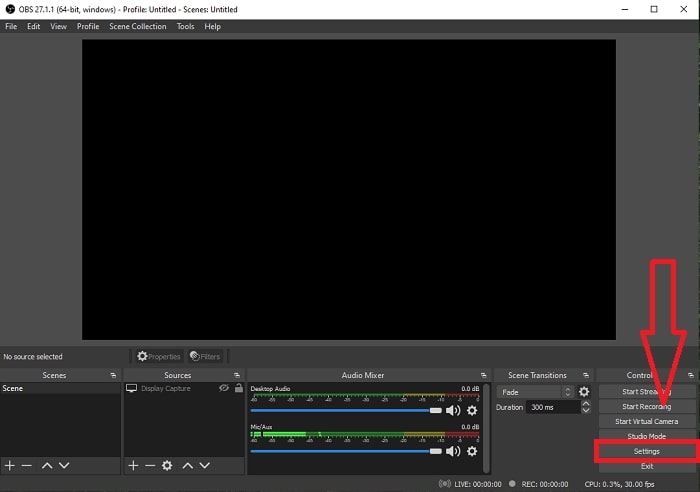
Krok 2: Uzyskaj dostęp do ustawień dźwięku
Po kliknięciu Ustawienia, na ekranie pojawi się inny interfejs. Ten interfejs daje przegląd ogólnych ustawień OBS Studio. Ale aby kontynuować naprawianie opóźnienie dźwięku z OBS Studio, kliknij Audio w lewym rogu interfejsu.
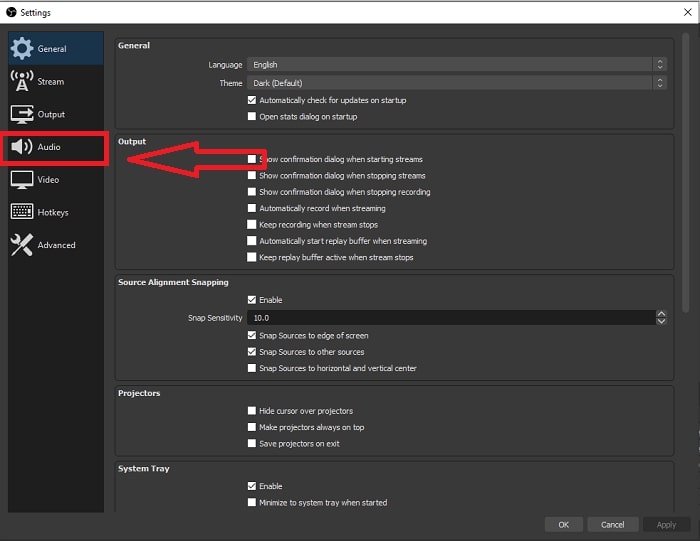
Krok 3: Wybierz odpowiednią częstotliwość próbkowania
Edytuj częstotliwość próbkowania w oparciu o preferowaną częstotliwość próbkowania komputera stacjonarnego i urządzeń nagrywających. Załóżmy, że twoje urządzenie nagrywające jest trochę stare i masz starą konfigurację. W takim przypadku lepiej będzie obniżyć częstotliwość próbkowania ze standardowej częstotliwości próbkowania 48 kHz i zwiększyć jej regulację z 48 kHz, jeśli chcesz obserwować preferowaną częstotliwość próbkowania swojego urządzenia. Ponieważ im wyższa częstotliwość próbkowania wideo wzrasta, tym bliższe będzie odtworzenie oryginalnego dźwięku. Co więcej, możesz zmienić tylko opcję kanałów w zależności od narzędzia używanego do odtwarzania wideo.
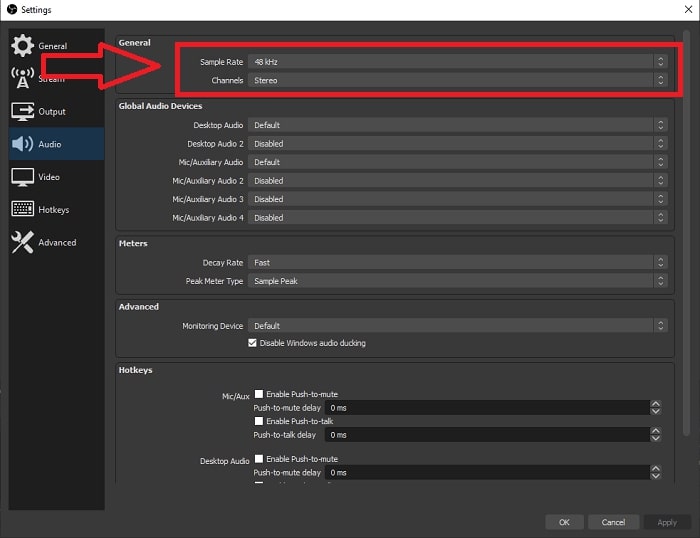
Krok 4: Otwórz Ustawienia dźwięku
Po ustawieniu żądanej częstotliwości próbkowania w OBS Studio, wpisz Ustawienia dźwięku w pasku wyszukiwania na pasku zadań, zlokalizuj Ustawienia dźwięku i kliknij go, aby przejść do ustawień pulpitu.
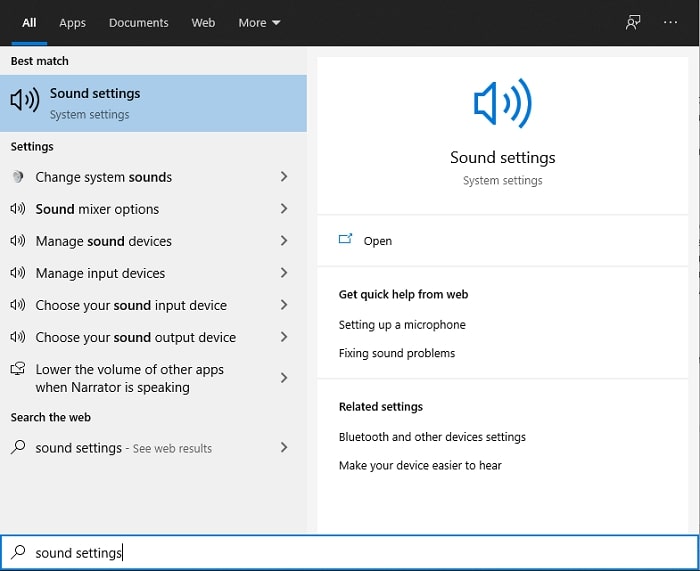
Krok 5: Znajdź panel sterowania dźwiękiem
Kliknij Panel sterowania dźwiękiem. Po otwarciu na ekranie pojawi się inny interfejs dźwiękowy — przegląd wszystkich dostępnych urządzeń, które mają coś wspólnego z wyjściami audio.
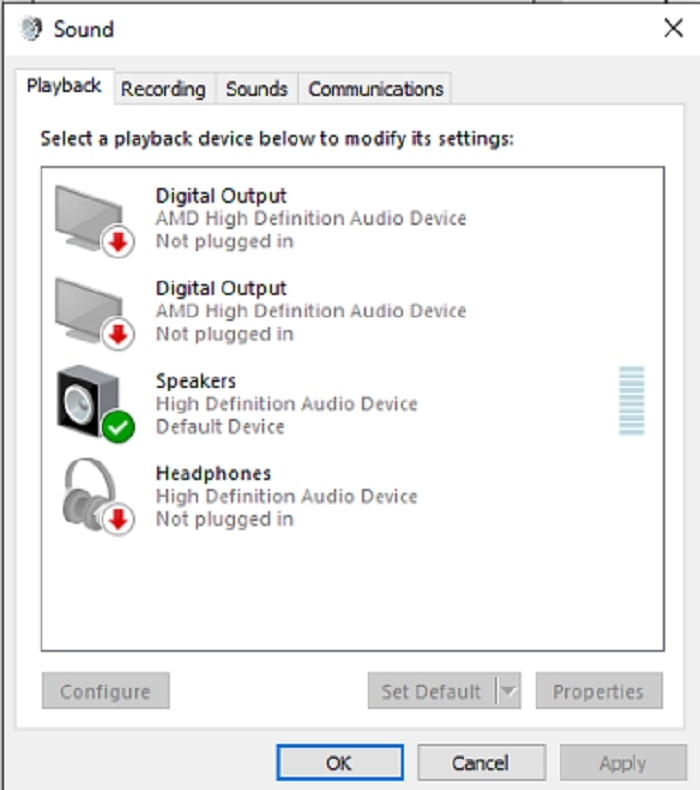
Krok 6: Wybierz urządzenie dla wyjść audio
Obecne opcje to urządzenia dostępne w konfiguracji nagrywania, czy to głośnik, czy słuchawki. Wybierz urządzenie, które powoduje niezsynchronizowanie dźwięku, a następnie kliknij właściwości.
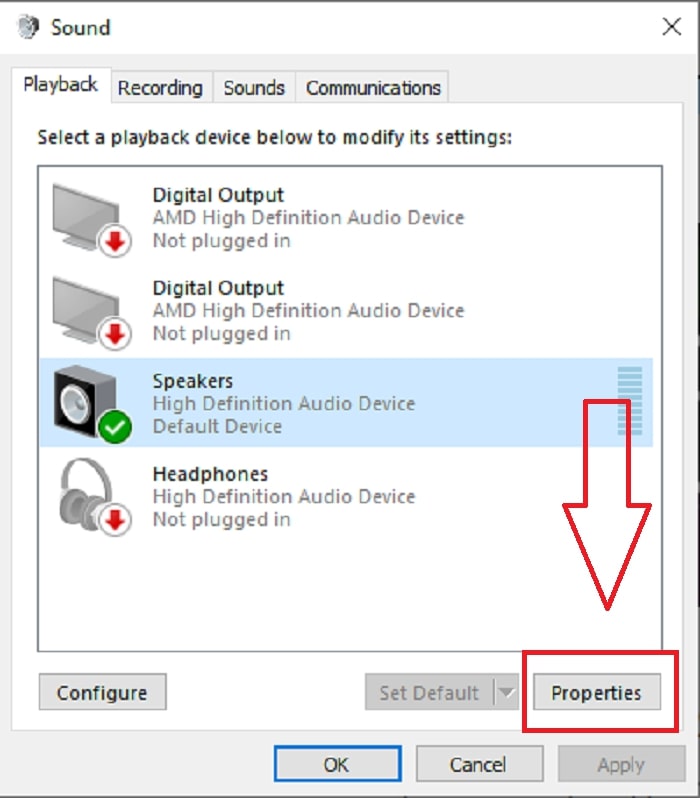
Krok 7: Kontynuuj w Ustawieniach zaawansowanych
W związku z tym po kliknięciu właściwości żądanego urządzenia dla wyjścia audio kliknij przycisk Osiągnięcie i zobaczysz domyślny format; przetestuj każdy format w opcjach i wybierz format, który nie powoduje niezsynchronizowania dźwięku.
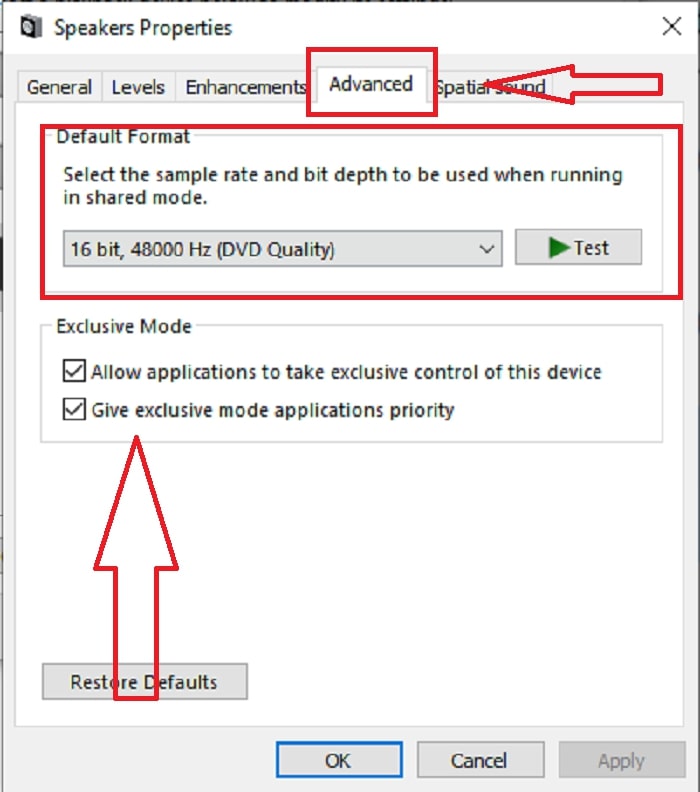
Część 3. Najlepszy sposób na naprawę opóźnienia dźwięku OBS
Powyższe rozwiązanie mówi, jak uniknąć opóźnień dźwięku za pomocą OBS Studio, ale co, jeśli problem polega na tym, że nagrany dźwięk, który chcesz zaprezentować lub przesłać, nie jest zsynchronizowany? Użyj FVC Video Converter Ultimate, oprogramowanie z różnymi funkcjami ulepszania klipu wideo. Jedna z oferowanych funkcji może naprawić synchronizację audio klipu wideo, dostosowując jego opóźnienie. Wykonaj poniższe czynności, aby dowiedzieć się, jak korzystać z oprogramowania:
Krok 1: Aby zapisać oprogramowanie na dysku twardym komputera, kliknij przycisk Darmowe pobieranie przycisk. Następnie możesz zainstalować oprogramowanie i dostosować ustawienia do własnych upodobań.
Darmowe pobieranieW systemie Windows 7 lub nowszymBezpieczne pobieranie
Darmowe pobieranieW przypadku systemu MacOS 10.7 lub nowszegoBezpieczne pobieranie
Krok 2: Kliknij Przybornik funkcji po uruchomieniu oprogramowania i kontynuuj klikanie Synchronizacja dźwięku.
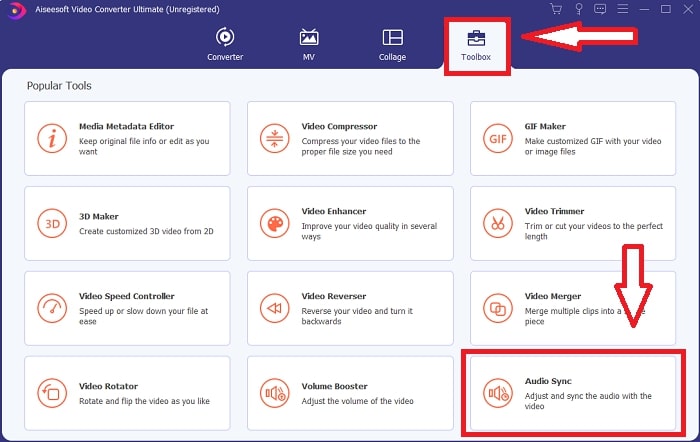
Krok 3: Kliknij przycisk + po kliknięciu synchronizacji dźwięku i rozpocznij edycję klipu wideo.

Krok 4: Poprawić Suwak dźwięku, aby zsynchronizować jego klip wideo. Dzięki temu możesz również zmienić urządzenie wyjściowe i rozpocząć dostosowywanie głośności klipu wideo.

Krok 5: Kliknij Eksport i wybierz, gdzie zapiszesz plik po zakończeniu edycji.

Związane z:
Jak nagrywać dźwięk za pomocą VLC
Część 4. Często zadawane pytania dotyczące opóźnienia dźwięku OBS
Co to jest niedopasowanie częstotliwości próbkowania?
Częstotliwość próbkowania dźwięku wyrażona w kilohercach to szybkość, z jaką system wykonuje te pomiary. Częstotliwość próbkowania dźwięku określa zakres częstotliwości, który można przechwycić w dźwięku cyfrowym — częstotliwość próbkowania zmienia się w preferencjach dźwięku w większości programów DAW. Zmiana częstotliwości próbkowania wpływa na jakość dźwięku. Jednak niedopasowanie częstotliwości próbkowania jest nierówną częstotliwością odbierania i wysyłania dźwięku do źródła. Ten incydent ma miejsce zawsze, gdy wyjście głośnikowe i wyjście słuchawkowe nie mają tej samej częstotliwości próbkowania, co powoduje opóźnienie dźwięku.
Czy stracę jakość dźwięku, jeśli dostosuję częstotliwość próbkowania?
Częstotliwość próbkowania zmienia się, jeśli chcesz słuchać dźwięku w klipie wideo i nie chcesz go zmieniać. Korzystając z FVC Video Converter Ultimate, zmienisz tylko opóźnienie audio klipu wideo, aby zsynchronizować jego dźwięk. Nie będziesz już dostosowywał częstotliwości próbkowania i będziesz bał się utraty jakości dźwięku.
Jaka częstotliwość próbkowania jest preferowana, jeśli używam wyjścia audio o niskiej jakości?
Jakość dźwięku zależy od wyjścia audio. Jeśli Twój mikrofon lub głośnik obsługuje tylko dźwięk o niskiej częstotliwości, lepiej obniżyć standardową częstotliwość próbkowania do 44,1 kHz niż na 48 Hz. Częstotliwość próbkowania może wpływać na opóźnienie synchronizacji dźwięku, jeśli nie ma równego przepływu częstotliwości na wyjściu i wejściu.
Wniosek
Podsumowując, opóźnienie dźwięku który zawsze pojawia się w OBS Studio jest otwarte na różne sposoby, aby to naprawić. Omówiliśmy niedopasowanie częstotliwości próbkowania i zaobserwowaliśmy różne wyjścia audio, ale najlepszym sposobem na pokazanie rozwiązania, aby dźwięk nie był zsynchronizowany, jest użycie Konwerter wideo FVC Ultimate. Oprócz funkcji, która może naprawić synchronizację dźwięku, ma wiele innych funkcji, które mogą pomóc ulepszyć klip wideo.



 Video Converter Ultimate
Video Converter Ultimate Nagrywarka ekranu
Nagrywarka ekranu


